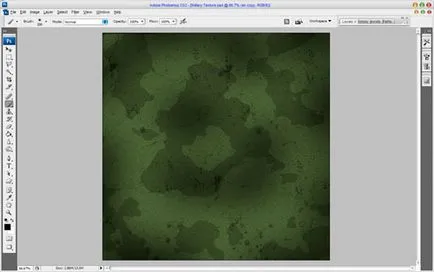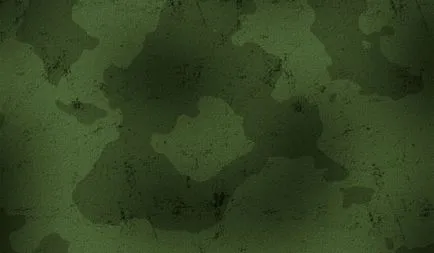Fabric каки
В този урок, ние ще се направи военен плат каки. Опитът може да бъде полезна за изготвяне на военни съоръжения, войник дрехи, резервоари и всичко, което е свързано с армията.
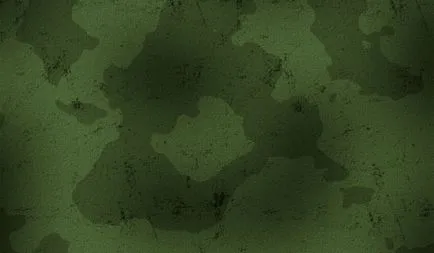
Създаване на нов документ, задаване на размера на малко повече. Запълнете фона с зелен цвят - # 476031.
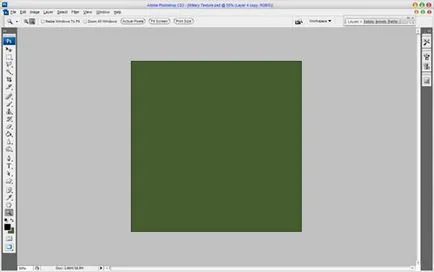
След това се прилага филтър Filter> Texture> Texturizer
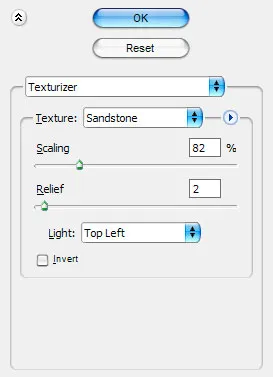
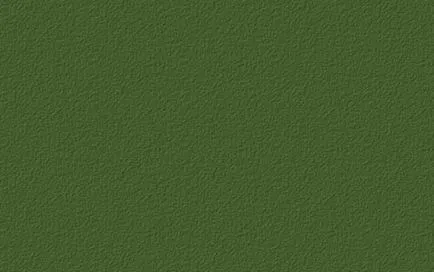
Добавяне на нов слой и го запълнете с черен цвят. За да го приложите филтър Filter> Noise> Add Noise
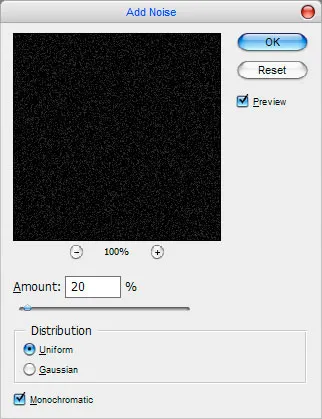
Смесвайки режим, или слой стил грим екран с непрозрачност 50%
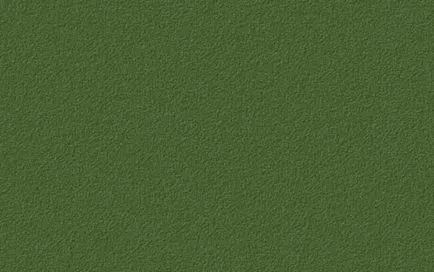
За създаване на текстура на плата създадете нов документ с размер на 4х4 пиксела и Pencil Tool (молив), с размера на един пиксела. черно и ще привлече диагонал:
Сега, за да го запазите като нова текстура, отидете на Edit> Define Pattern меню.
Сега да се върнем към нашите тъкани. Създайте нов слой и го запълнете с нашата текстура. Overlay режим е настроен на 30% прозрачност
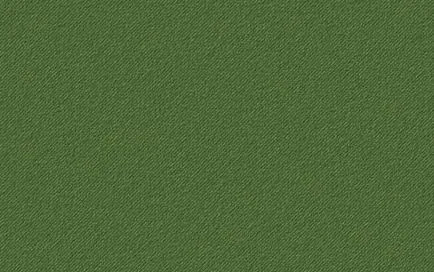
Създайте нов слой. Определете черно и бяло чрез натискане D. Налагане филтър Filter> Render> облаци
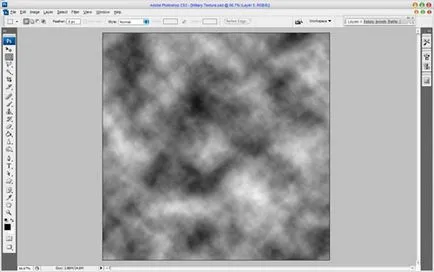
Сега прилага функция Image> Adjustments> Threshold
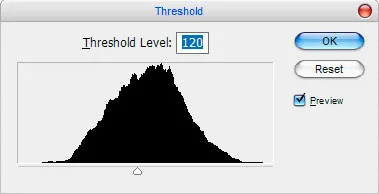
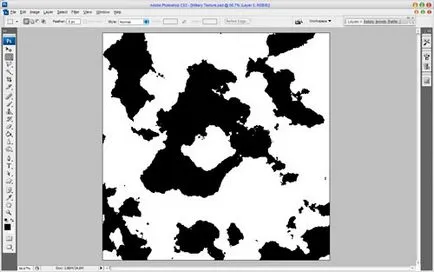
Сега филтър Filter> Blur> Gaussian Blur
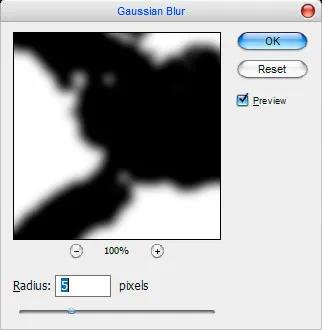
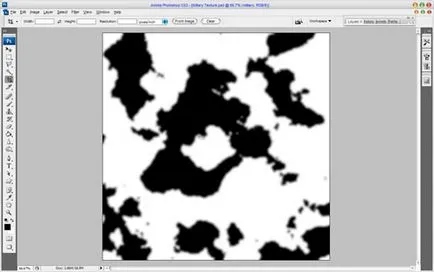
Сега отново, функцията Image> Adjustments> праг. но със следните настройки:
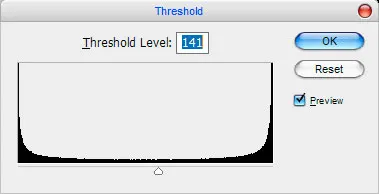
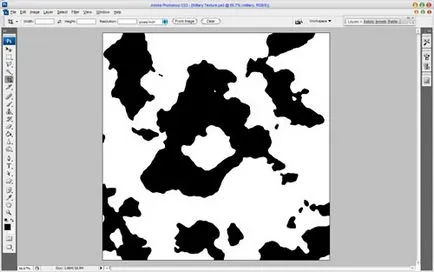
слой стил Умножение и задайте непрозрачност до 20%
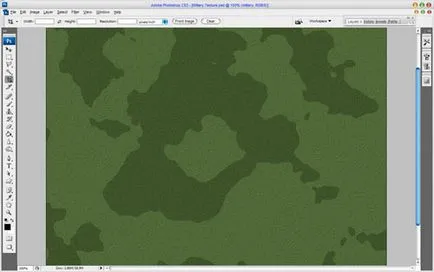
За реализъм имате нужда от малко мръсотия. Изтеглете тези четки. Създайте нов слой и се възползва от него тези четки. Поставете прозрачността на 40%.
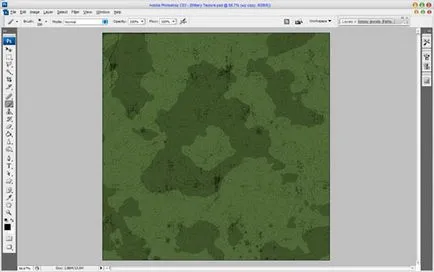
Сега добавете малко текстура върху тъмните участъци. Създайте нов слой, изберете Brush Tool с площ от 200 и меките ръбове и направете няколко черни ивици:
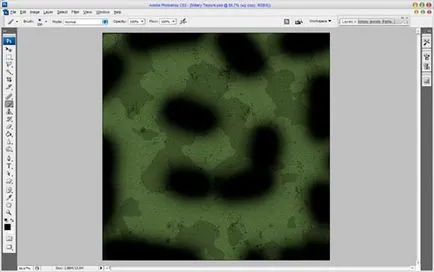
Впоследствие филтър Filter> Blur> Gaussian Blur
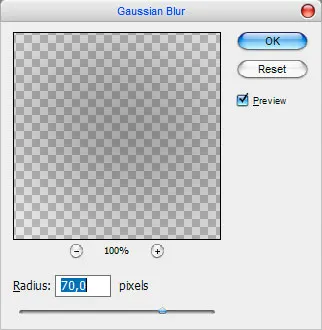
Сега сложи на прозрачността на 68%